
|
|
|
|
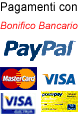
Condividi questa pagina Segui gli aggionamenti con Facebook o Twitter. Clicca sotto ed entra in Facebook, poi clicca Mi Piace: oppure con Twitter: Tweet
|
Lancio del solutore
Menù: Elaborazioni =>Lancia il solutore Con questo comando verrà lanciato il solutore e, di seguito, letti i risultati dell’analisi strutturale.
Dopo l’avvio del comando potrebbero apparire le seguenti finestre.
Ciò significa che sono stati modificati dei dati (ad esempio eliminata un’asta) dopo la creazione del file per il solutore; in tal caso potrebbe essere necessario ricreare il file per il solutore. Tale finestra potrebbe apparire anche in altre occasioni, ad es., se si modifica la struttura dopo l’analisi e si cerca di creare i disegni esecutivi.
Il solutore non è stato trovato, sarà necessario premere Si per modificare la configurazione (vedere Configurazione del programma)
Utilizzando il solutore Sap90
La versione del Sap90 lanciata non è quella indicata nella configurazione; in questo caso la versione corretta sarà la 5.20.
L’analisi strutturale è stata interrotta per memoria insufficiente per lanciare il solutore o per struttura labile.
Per la struttura labile si controllino i vincoli esterni (vedere Vincoli Esterni)
Nel caso di struttura certamente non labile (si esegua l’ Esempio guidato n.ro 1), potrebbe trattarsi di memoria insufficiente per lanciare il Sap90, che ha bisogno almeno di 590 KB di memoria convenzionale DOS libera. Si provi ad aggiungere le seguenti righe nel file config.sys, presente nella directory principale, poi si riavvii il sistema:
DEVICE=C:\WINDOWS\HIMEM.SYS DEVICE=C:\WINDOWS\EMM386.EXE NOEMS DOS=UMB DOS=HIGH BUFFERS=40,0 FILES=40
Con Windows 2000, XP e NT è necessario inserire nel file Config.nt le seguenti righe:
dos=high, umb device=%SystemRoot%\system32\himem.sys files=40
e mettere REM davanti a tutte le righe che non ce l'abbiano in autoexec.nt I file autoexec.nt e config.nt sono in Windows\system32\ (utilizzare la funzione Cerca ).
Nel caso di analisi strutturale interrotta, potrebbe apparire la seguente finestra
si prema Si, per visualizzare gli errori segnalati dal solutore. Inoltre, si controlli il file contenente l’eco dei dati, col comando Risultati =>Vedi il file creato per il solutore =>Eco dati.
Utilizzando il solutore Microsap Col Microsap non esistono i problemi di memoria DOS, in quanto è un programma per Windows. In caso di errore, apparirà il codice con la descrizione riportata dal manuale Microsap.
Dopo l’analisi, la lettura dei risultati avverrà automaticamente.
Utilizzando il solutore Sap2000 Una volta lanciato il Sap2000 sarà necessario importare tutti i file con estensione S2K creati, col comando File=>Import=>Sap2000 S2k ed eseguirne l’analisi col comando Analize=>Run; dopo aver importato tutti i file s2k ed eseguitone l’analisi, si chiuda il programma col comando File=>Exit.
Con la versione 6 del Sap2000, dopo aver importato il file s2k, è necessario settare i risultati da scrivere
sul file di output:
Si ricorda anche che con la versione 6, è necessario settare il . (punto) come separatore decimale nel sistema di Windows (vedasi Opzioni generali).
Tornati in Stru3D, si leggano i risultati e si eseguano le combinazioni col comando Elaborazioni =>Leggi analisi/Combinazioni. Se qualcuno dei file s2k non è stato importato ed eseguito, apparirà l’errore: File risultati analisi mancante. |
Vote for me in Top Site 50 BIOARCHITETTURA









